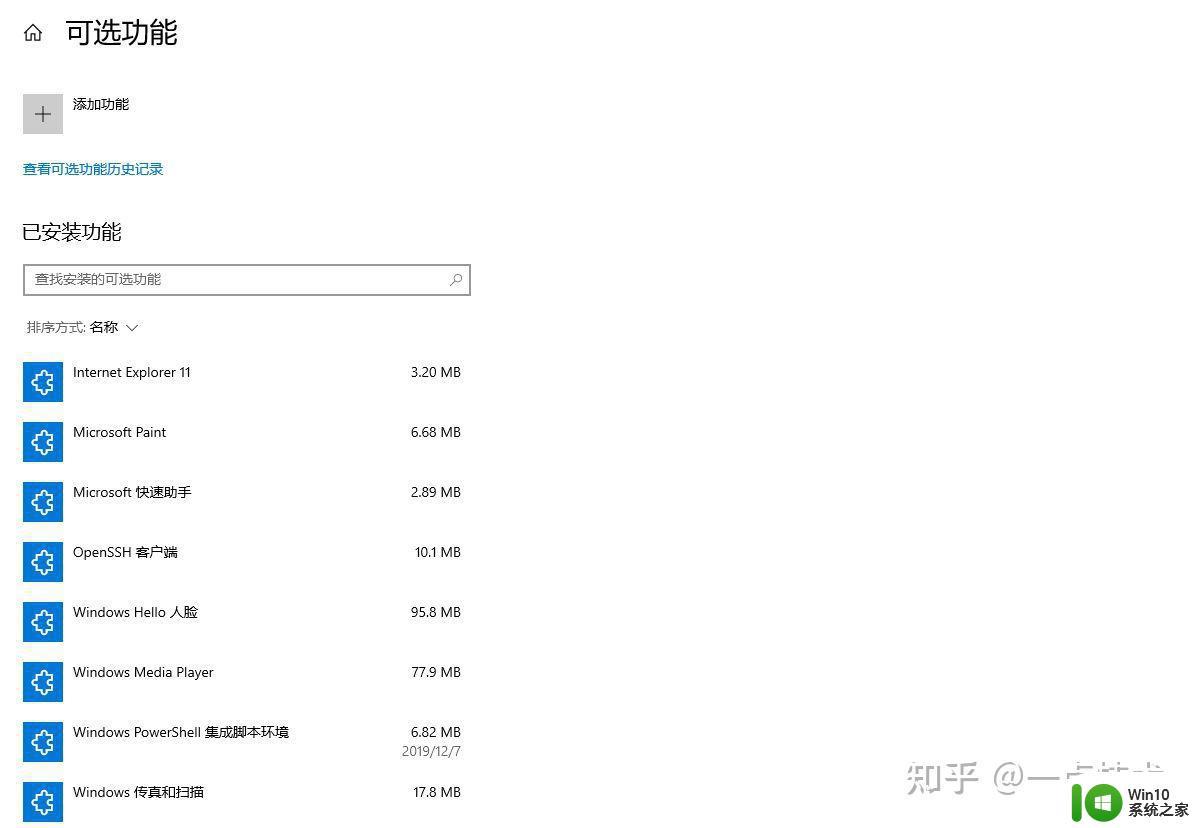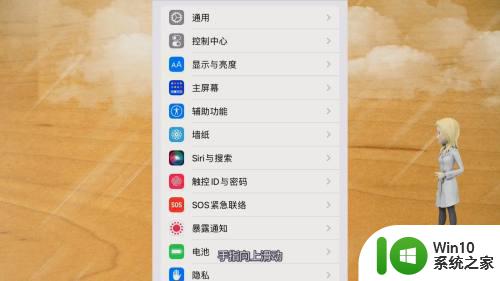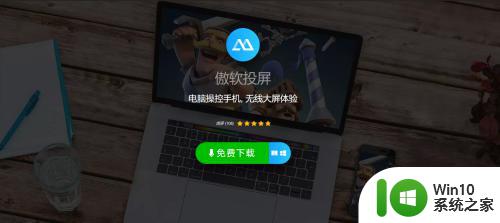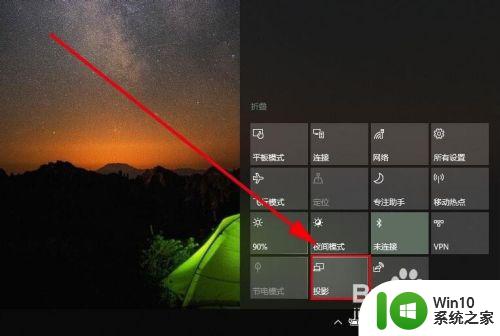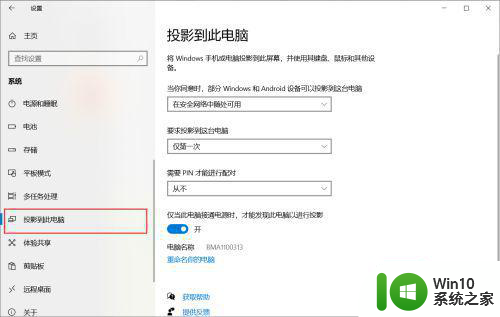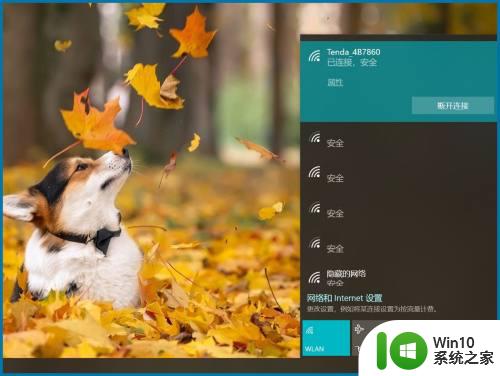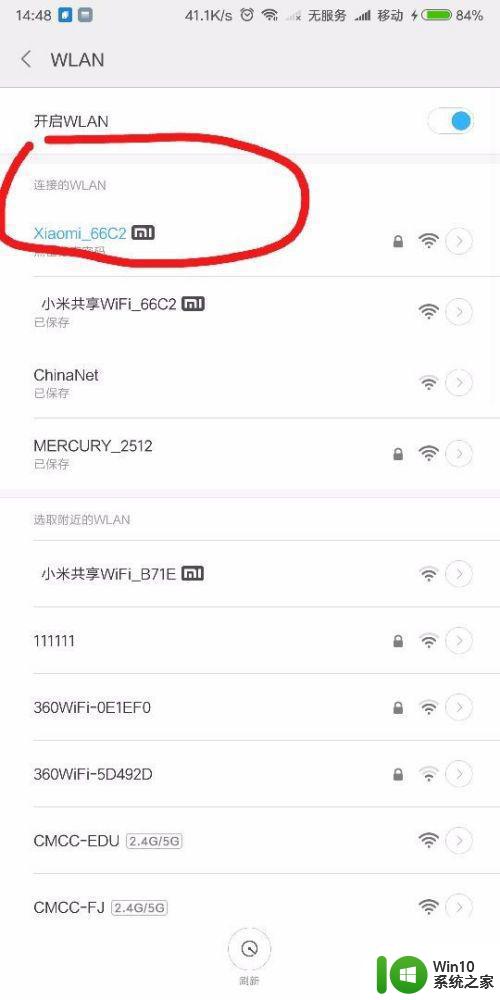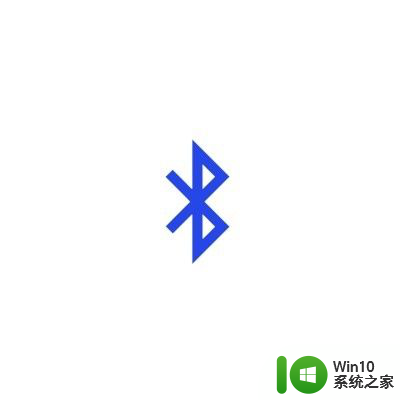安卓手机如何通过USB投屏到电脑 安卓手机投屏到电脑的软件推荐
安卓手机如何通过USB投屏到电脑,随着科技的不断发展,安卓手机已经成为人们生活中必不可少的一部分,然而有时我们需要在更大的屏幕上查看手机内容,这时候就需要将安卓手机投屏到电脑。那么如何通过USB实现这一目的呢?幸运的是市场上有许多可靠的软件可以帮助我们实现这个目标。在众多的选择中,我推荐使用Airdroid、ApowerMirror和Vysor等软件。这些软件操作简单,不仅可以将手机屏幕投影到电脑上,还能实现文件传输、远程控制等功能。无论是工作还是娱乐,这些软件都能为我们提供便利。
方法一:
1、我们可以通过Win10自带的投影功能,将我们的手机和电脑连接同一个无线网络。
2、接下来我们就在电脑开始菜单栏里找到设置选项打开。
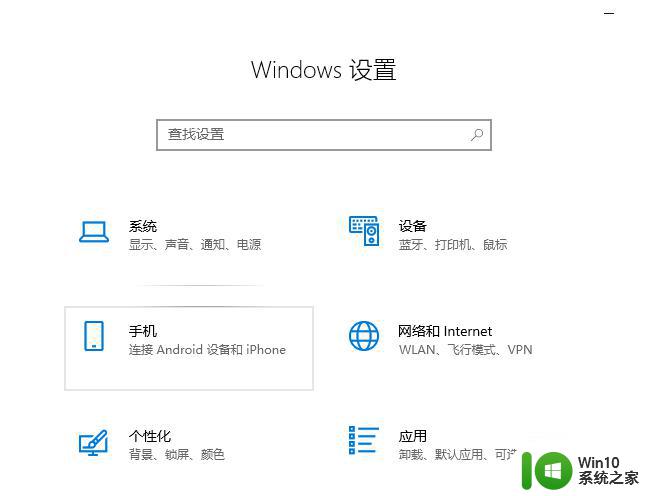
3、我们进入之后找到系统选项,点击进去之后找到点击投影到这台电脑。接下来我们将默认的始终关闭的下拉选项更改为所有位置都可用。
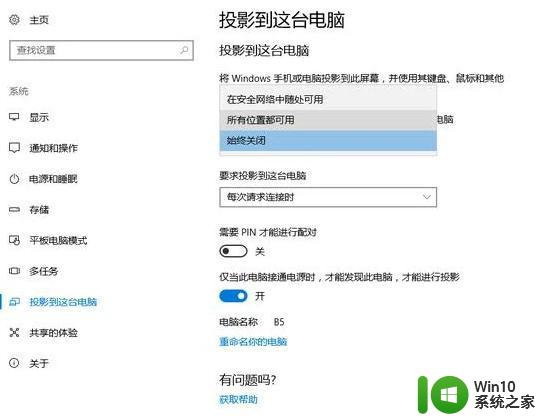
4、接下来我们就可以开始操作我们的手机了,我们的手机都有自带的无线投屏功能。我们在手机设置里找到它并将它开启。
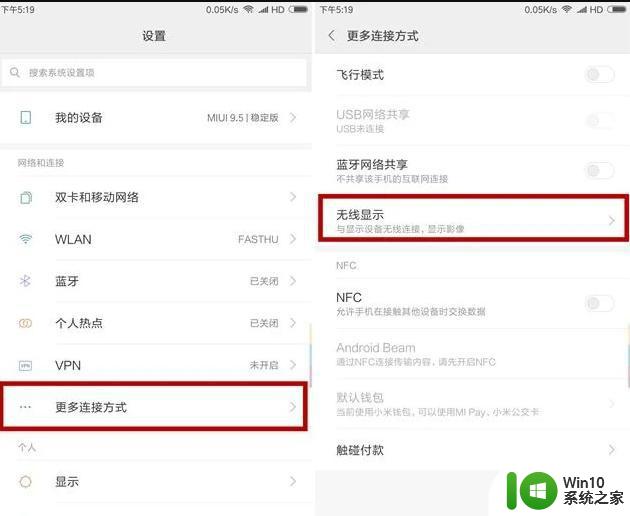
5、最后我们再将我们手机的投屏按钮打开,手机就会自动扫描周围的图片设备了,我们再点击连接就好啦。
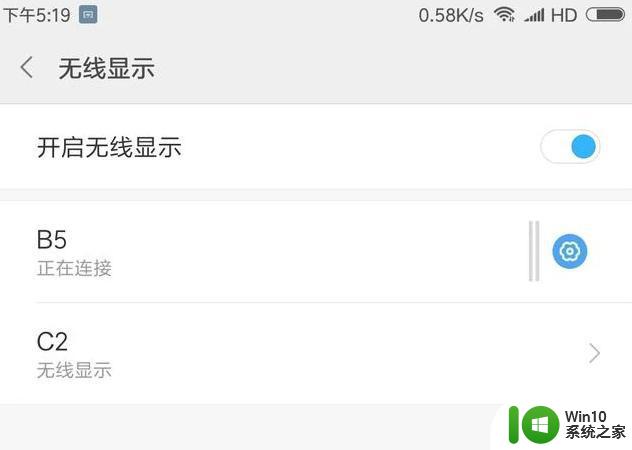
方法二:
1、我们可以使用视频客户端投屏(但是只适用于播放视频)。
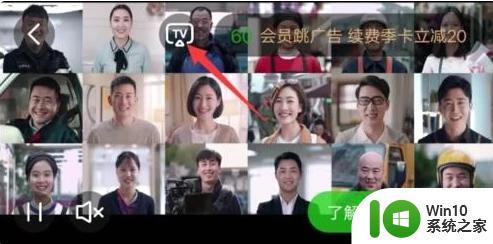
方法三:
1、打开我们的手机,例如苹果手机的屏幕镜像功能。
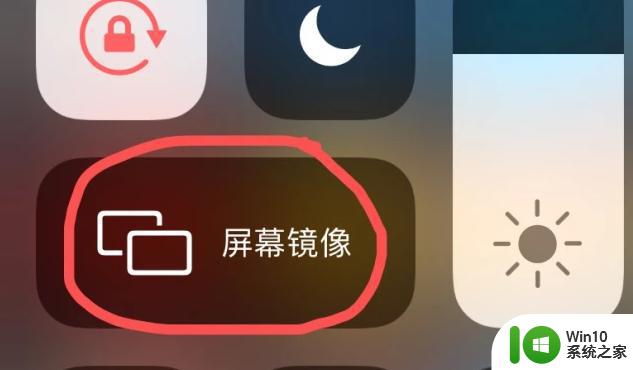
2、点击进去,它就会自动搜索周围的投屏设备,搜索到了之后点击连接就好啦。
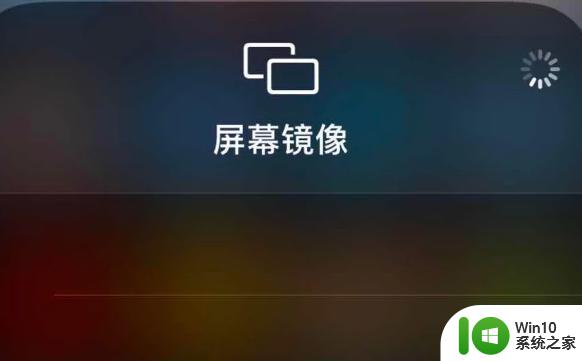
方法四:
1、使用数据转接线的方式,首先我们在手机和电脑里下载安装Apowersoft手机管理大师。
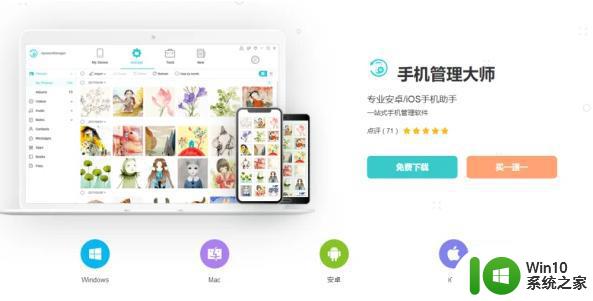
2、接下来我们需要将数据线连手机和电脑,再同步手机数据到itunes上。
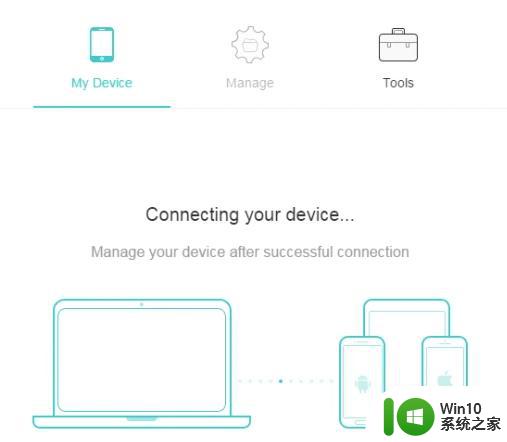
3、接下来我们手机会出现一个窗口,我们点击“信任”以开启连接。
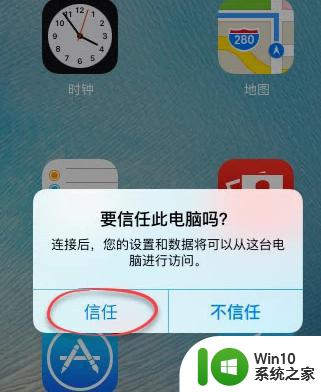
4、接下来我们在手机上点击同屏演示到电脑上。
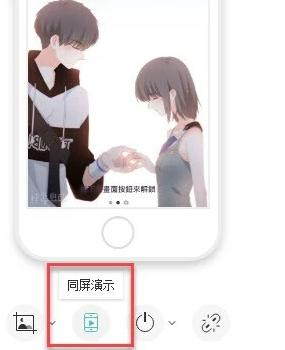
5、最后我们点击全屏到电脑上去观看就好啦。
方法五:
1、下载投屏软件,我们首先先在我们的手机里下载安装迅捷录屏大师。打开之后我们就点击编辑,再点击手机投屏。
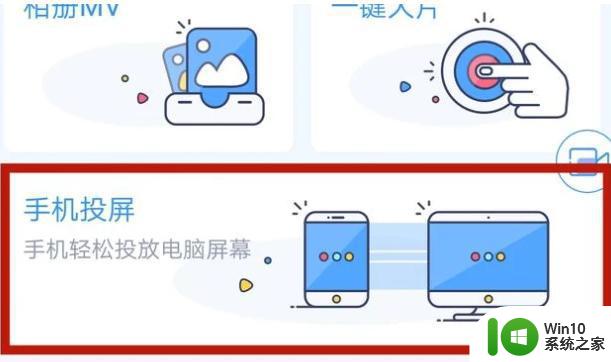
2、接下来我们需要在自己的电脑里也下载一个迅捷录屏大师。
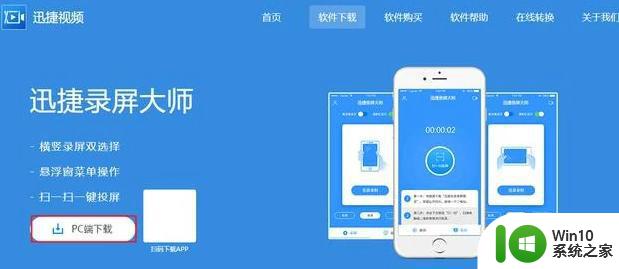
3、接下来我们下载好打开之后会出现一个二维码。
4、接下来我们在点击手机APP的扫一扫投屏,扫电脑上的二维码就好啦。
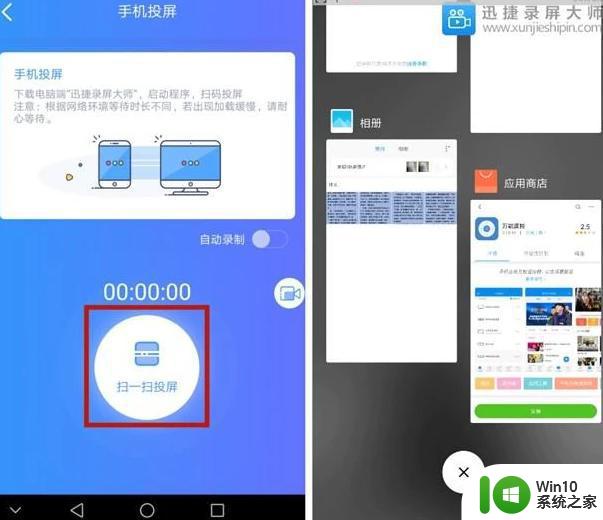
以上是关于如何通过 USB 将 Android 手机投屏到电脑的全部内容,如果您遇到这种情况,可以按照小编的方法来解决,希望这篇文章能对您有所帮助。